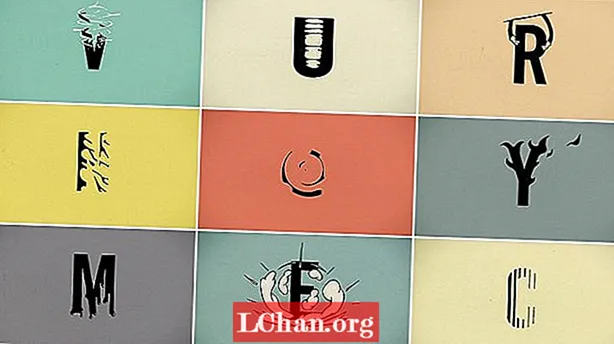Sisältö
- Vaihe 01
- Vaihe 02
- Vaihe 03
- Vaihe 04
- Vaihe 05
- Vaihe 06
- Vaihe 07
- Vaihe 08
- Vaihe 09
- Vaihe 10
- Vaihe 11
- Vaihe 12
- Vaihe 13
- Vaihe 14
- Vaihe 15
- Vaihe 16
- Piditkö tästä? Lue nämä!
Graafisina suunnittelijoina meillä on tapana noudattaa joitain kultaisia sääntöjä: viestin on oltava selkeä, väreillä on oltava jonkinlainen harmonia ja tekstin on oltava tasapainoinen ja luettavissa.
Mutta joskus, jotta voimme luoda jotain erilaista tai jotain, mikä erottuu, meidän on vietävä nämä säännöt rajaan, sekoitettava ne tai jopa rikottava niitä. Tästä tämä opetusohjelma on kyse. Teeskennä hetkeksi, että kaikkia sanamerkkejä ja merkkejä ei ole luotu tekstille, vaan ne on luotu havainnollistamaan.
Jokainen kirjain on kuin hyvin erikoinen ja ainutlaatuinen harja - ja sinulla on niitä tuhansia. Katsele vain Illustratorin hahmopalettiasi ja kuvittele, kuinka monta mahdollisuutta kirjasinlajit voivat antaa sinulle. Aiomme tutkia toista tapaa kirjoittaa (tai uutta tapaa havainnollistaa sen mukaan, miten katsot sitä). Joten ole valmis tuhoamaan mielesi ja aloittamaan hauskaa typografian kanssa.
Vaihe 01

Kun aloitat projektin alusta, on aina hyödyllistä palata perusasioihin - tartu sitten lyijykynään ja tyhjään paperiin ja luonnosta joitain viivoja. Tärkeää tässä on löytää ensisijainen akselimme tai mahdollisen kuvamme ydin. Sen ei tarvitse olla viimeinen asia, mutta se antaa sinulle idean.
Vaihe 02

Viesti on tärkeä, mutta tässä tapauksessa sen ulkonäkö on meille tärkeämpää. Joten jos sinulla on suosikkilainaus, käytä sitä tai yksinkertaisesti siirry Googleen, kirjoita 'Päivän lainaus' ja osoita Olen onnea. Täällä olen yksinkertaisesti mennyt perinteisen pangramin kanssa: "Nopea ruskea kettu hyppää laiskan koiran yli."
Vaihe 03

Kirjasintyypin valitseminen on yksi avaimet tällaiselle projektille. Jokaisella kirjasinlajilla tai kirjasinperheellä on oma persoonallisuutensa, ja aiomme hyödyntää tätä täysimääräisesti. Olen valinnut klassisen Bodoni Romanin tähän projektiin, koska sillä on kauniita serifeja ja vahvoja varret.
Vaihe 04

Olemme valmiita aloittamaan pelaamisen, joten kirjoita tarjouksesi Illustratoriin. On tärkeää, että pidämme kaikki sanat erillään muista. Aloita pääakselin rakentaminen. Käytä isojen kirjainten varret tehostaaksesi valittua suuntaa ja aseta Seuranta -50-merkkihahmopaletissa.
Vaihe 05

Aloita sanojen välisten tyhjien tilojen täyttäminen. Tämä antaa sinulle tuntuman pienemmästä tekstilohkosta. On tärkeää pitää mielessä taideteoksesi kokonaismuoto ja yrittää tasapainottaa mustan ja valkoisen vyöhykkeen välillä. Tässä tapauksessa meidän on erotettava J J-hyppystä ja D Dog-koirasta ja kohdistettava ne ylöspäin, jotta ne sopivat.
Vaihe 06

Serifien hyödyntämiseksi meidän on pelattava kuvioiden välisten ligatuurien kanssa. Kuten huomaatte, käytän Q: n laskeutumista sulautumaan saumattomasti F: n kanssa, ja myös F: n seriffi koskettaa myös B: n pohjaa. Kaikki nämä liikkeet antavat meille tunteen, että sanat ovat virtaavat ja että ne ovat luonnollisesti sijoitettuina.
Vaihe 07

Aiomme peittää joitain kuvioiden osia varmistaaksemme, että kirjaimet ovat edelleen tunnistettavissa. Käytä Pathfinder-palettia. Paina Shift + Cmnd / Ctrl + F9 näyttääksesi sen. Luo pyöreä muoto Elipse-työkalulla (L) ja laita se kuvasi eteen. Valitse molemmat ja paina Subtract-kuvaketta pitämällä Alt-näppäintä alhaalla samalla kun teet niin. Tämän avulla voit muokata sitä myöhemmin kaksoisnapsauttamalla sitä. Toista tämä vaihe niin monta kertaa kuin tarvitset.
Vaihe 08

Toinen hyvä siirto on muuttaa joidenkin merkkien kokoa, varsinkin jos sinusta tuntuu, että tietyn osan tekstistä täytyy ponnahtaa esiin. Otin esimerkiksi ketun ”härän” ja suurensin sitä hieman, jotta se sopii paremmin molempien sanojen väliin. Varmista, että pidät Shift-näppäintä, jotta et vääristä kuvioita. Tee sama asia Brownin kanssa ja pienennä sitä niin, että se sopii paremmin.
Vaihe 09

Kun meillä on hyvä koostumus, meidän on aloitettava sanojen ja kuvioiden välisten välien säätäminen. Tämä vie jonkin aikaa, mutta se varmistaa, että kaikki on paikallaan ja tasapainossa. Luo neliö Suorakulmio-työkalulla (M) ja aloita aukkojen sovittaminen.
Vaihe 10

Aika kiillottaa taidetta; olemme muuttaneet kokoa ja peittäneet ja löydämme paljon vääriä solmuja. Joten lähennä ja aloita kynätyökalun (P) avulla päästä eroon näistä solmuista. Varmista, että et poista avainsolmua tai vääristä mitään.
Vaihe 11

Olemme päättäneet Illustratorissa - aika antaa kipinää suunnittelulle. Luo uusi asiakirja Photoshopissa 300 dpi: llä, jotta voit tulostaa sen myöhemmin. Siirry Illustratoriin, valitse kaikki (Cmd / Ctrl + A) ja kopioi sitten. Palaa Photoshopiin ja liitä se sisään.
Vaihe 12

Aiomme käyttää vintage-tyylistä paperitausta, jotta se näyttää hyvältä. Voit käyttää mitä tahansa haluamaasi tekstuuria; Minusta tuntuu vain, että tällainen serif-fontti toimii erittäin hyvin vintage- tai retro-kuvioiden kanssa. Tuo paperikuvasi ja laita se liitetyn taideteoksen taakse. Täytä tausta mustalla - voit tehdä tämän Paint Bucket -työkalulla (G) ja mustalla värillä.
Vaihe 13

Ikään kuluneen ilmeen saavuttamiseksi meidän on valittava typografian komposiittikerros, napsauttamalla sitä hiiren kakkospainikkeella ja siirtymällä sekoitusasetuksiin. Aloita sekoitusvaihtoehdot Blend If: -liukusäätimillä, kunnes saat tuon grungy-ilmeen. Varmista, että valitset oikean kanavan, joka voi vaihdella takana olevan kerroksen värin mukaan - tässä tapauksessa käytin magentan kanavaa.
Vaihe 14

Seuraava askel on luoda suunnittelusi lopullinen värimaailma. Luo Layer-paletissa uusi liukuvärin täytön säätötaso. Valitse esiasetuspaneelista Violetti / Oranssi tai mikä tahansa sinulle sopiva yhdistelmä. Paina OK ja vaihda kerroksen siirtotilaksi Color Burn. Laita se päälle ja laske läpinäkyvyys 50 prosenttiin, jos sinusta tuntuu siltä, että se näyttää liian kylläiseltä.
Vaihe 15

Melkein siellä. Meidän on parannettava vintage-ulkoasua. Voit tehdä tämän lisäämällä melua. Siirry Tasopaletin ylimpään kerrokseen ja paina Vaihto + Cmnd / Ctrl + Alt + E luodaksesi uuden yhdistetyn kerroksen kaikista tasoistamme. Kun tämä uusi kerros on valittu, siirry Suodatin> Melu> Lisää melu, aseta se arvoon 10% ja paina OK.
Vaihe 16

Olemme valmiit. Kun työskentelen tällaisessa projektissa loistavilla kirjasimilla, kuten Bodoni, haluan allekirjoittaa taideteoksen prosessissa käytetyllä perheen fontin nimellä - se osoittaa jonkin verran kunnioitusta alkuperäiselle luojalle.
Sanat: Emiliano Suárez
Argentiinalainen suunnittelija Emiliano Suárez rakastaa typografiaa, valokuvaa, kuvitusta ja erityisesti graafista suunnittelua kaikissa muodoissaan.
Piditkö tästä? Lue nämä!
- Lataa parhaat ilmaiset fontit
- Ilmainen graffiti-fonttien valinta
- Ilmaiset tatuointifontit suunnittelijoille
- Paras opas parhaiden logojen suunnitteluun